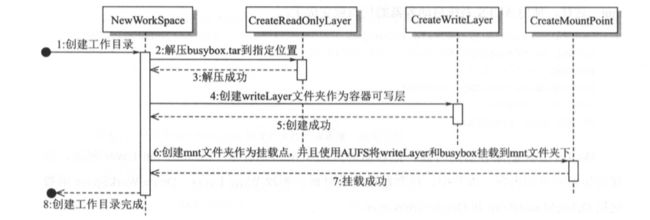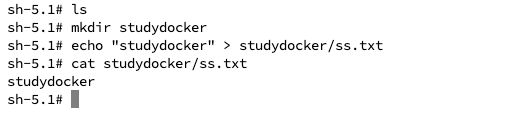Docker实战09|使用AUFS包装busybox
前几篇文章中,重点讲解了如何实现构建容器,需要回顾的小伙伴可以看以下文章:
- 《Docker实战06|深入剖析Docker Run命令》
- 《Docker实战07|Docker增加容器资源限制》
- 《Docker实战08|Docker管道及环境变量识别》
以上三篇主要实现了Docker Run命令、Docker如何对容器资源进行限制以及Docker不同进程之间是如何进行通信的底层原理与实现。
接下来的时间会和大家一起学习Docker是如何构造镜像的。
使用busybox创建容器
获取代码
git clone https://gitee.com/mjreams/docker.git
busybox
首先使用一个最精简的镜像——busybox。busybox是一个集合了非常多UNIX工具的箱子,他可以提供非常多在UNIX环境下经常使用的命令,可以说busybox提供了一个非常完整而且小巧的系统。 本文中也会先使用它来作为第一个容器内运行的文件系统。
获得busybox文件系统的rootfs很简单,可以使用docker export将一个镜像打成一个tar包。
docker pull busybox
docker run -d busybox top -b
docker export -o busybox.tar 6e6415edd69c(容器ID)
mkdir busybox
tar -xvf ./busybox.tar -C busybox/
root@iZ2ze:~/busybox# ls
bin dev etc home lib lib64 proc root sys tmp usr var
pivot_root
pivot_root是一个系统调用,主要功能是去改变当前的root文件系统。pivot_root可以将当前进程的root文件系统移动到put_old文件夹中,然后使new_root成为新的root文件系统。new_root和put_old必须不能同时存在当前root的同一个文件系统中。pivot_root和chroot的主要区别是,pivot_root是把整个系统切换到一个新的root目录,而移除对之前root文件系统的依赖,这样你就能够umount原先的root文件系统。而chroot是针对某个进程,系统的其他部分依旧运行于老的root目录中。
下面,一起把代码来实现一下。
见container/init.go

有了这个函数后,就可以在init容器进程的时候,进行一系列的mount操作 。
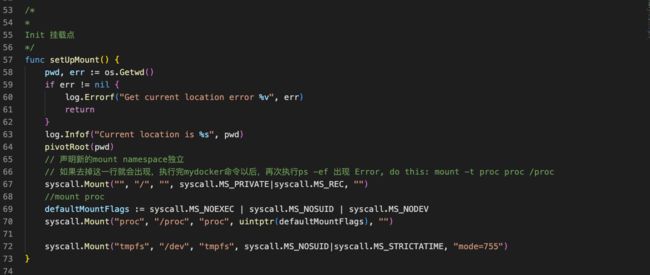
其中,tmpfs是一种基于内存的文件系统,可以使用RAM或swap分区来存储。下面把下载好的busybox放到/root/busybox宿主机的目录下,使用cmd.Dir="/root/busybox"这个方法给创建出来的子进程指定容器初始化后的工作目录,然后就会运行前面讲到的那些进程,挂载rootfs然后把当前目录虚拟成根目录。
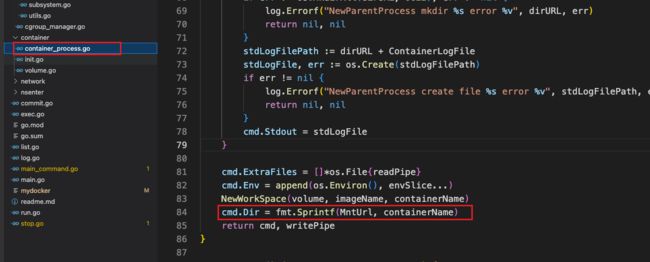
将此处修改为cmd.Dir="/root/busybox"
下面运行一下来看看效果。
我此处使用的是容器镜像的名字进行挂载。你如果修改成/root/busybox,则此处显示/root/busybox。
使用AUFS包装busybox
Docker在使用镜像启动一个容器时,会新建2个layer: writelayer和container-init layer。write layer是容器唯一的可读写层:而container-init layer是为容器新建的只读层,用来存储容器启动时传入的系统信息(前面也提到过,在实际的场景下,它们并不是以write layer和container-init layer命名的)。最后把write layer、container叮iit layer和相关镜像的layers都mount到一个mnt目录下,然后把这个mnt目录作为容器启动的根目录。
在上面己经实现了使用宿主机/root/busybox目录作为文件的根目录,但在容器内对文件的操作仍然会直接影响到宿主机的/root/busybox目录。本节要进一步进行容器和镜像隔离,实现在容器中进行的操作不会对镜像产生任何影响的功能。
见container/volume.go
- CreateReadOnlyLayer函数新建busybox文件夹,将busybox.tar 解压到busybox目录下,作为容器的只读层。
- CreateWriteLayer函数创建了一个名为writeLayer的文件夹,作为容器唯一的可写层。
- 在CreateMountPoint函数中,首先创建了mnt文件夹,作为挂载点,然后把writeLayer目录和busybox目录mount到mnt目录下。
最后,在NewParentProcess函数中将容器使用的宿主机目录/root/busybox 替换成/root/mnt。
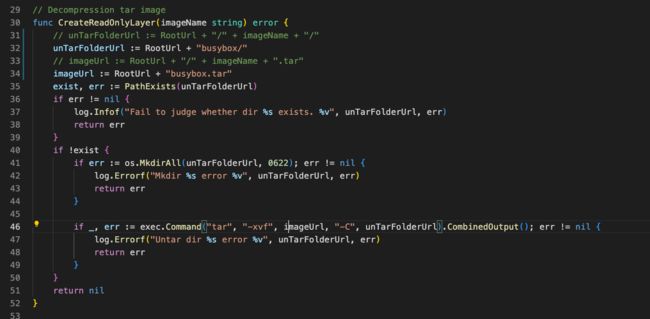
此处将busybox.tar解压到busybox目录下,作为容器的只读层。
接下来,在NewParentProcess函数中将容器使用的宿主机目录/root/busybox替换成/root/mnt。这样,使用 AUFS 系统启动容器的代码就完成了。
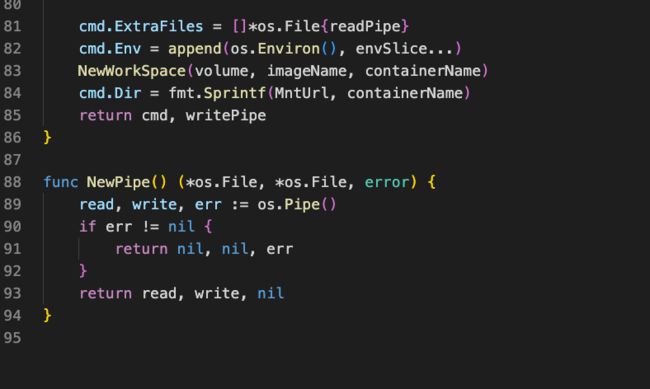
Docker会在删除容器的时候,把容器对应的Write Layer和Container-init Layer删除,而保留镜像所有的内容。本节中,在容器退出的时候会删除Write Layer。DeleteWorkSpace函数,包括DeleteMountPoint和DeleteWrite Layer。
- 首先,在 DeleteMountPoint 函数中 umountmnt 目录 。
- 然后,删除 mnt 目录。
- 最后,在 DeleteWriteLayer 函数中删除 writeLayer 文件夹。这样容器对文件系统的更改就都己经抹去了。
整体流程如下:
测试
启动一个容器
./mydocker run -ti sh
sh-5.1# ls /root
bash busybox busybox.tar mnt writeLayer
在容器中新建一个文件夹。
在容器中执行exit退出容器,,然后再次查看宿主机上的/root/mnt文件夹内容。发现已经没有了刚才的容器。